
በዚህ ማኑዋል ውስጥ, አንድ ደረጃ-በ-ደረጃ በተለያዩ መንገዶች እንዴት ሊያሰናክል Windows 10 እና የ Windows 8.1 ተሟጋች መግለጫ, እንዲሁም እንዴት ወደኋላ አስፈላጊ ከሆነ ለማንቃት. የተገነባው ፀረ-ቫይረስ ፕሮግራሙ ወይም ጨዋታው ተንኮል, እና ምናልባትም በሌሎች ሁኔታዎች ውስጥ ሲያስቡ ይህ በአንዳንድ ሁኔታዎች ሊያስፈልግ ይችላል. ለመጀመሪያ ጊዜ የዊንዶውስ 10 - 21: 21: 21: 2000, 1903, 2004, 1809 እና 1803, ከዚያ በኋላ, በቀዳሚዎቹ የዊንዶውስ 10, 8.1 እና 8 ውስጥ እንደገና እንዴት መዘጋት እንደሚችሉ ለመጀመሪያ ጊዜ ያብራራል ዘዴዎች (በስርዓት ማለት አይደለም). ማስታወሻ:. ምናልባት አንድ ፋይል ወይም የ Windows 10 ተሟጋች መካከል ማግለል ውስጥ አቃፊ ለማከል የበለጠ ምክንያታዊ ይሆናል በተጨማሪም ጠቃሚ ሊሆን ይችላል: ምርጥ ነጻ ቫይረስ.
- ጊዜያዊ ማባከንን ጊዜያዊ ማሰባሰብ
- በአካባቢያዊ ቡድን መመሪያ አርታኢ ውስጥ ዊንዶውስ 10 ተከላካይ እንዴት እንደሚሰናከል
- በመመዝገቢያ አርታኢ ውስጥ የዊንዶውስ 10 ተከላካይን ያሰናክሉ
- የዊንዶውስ ተከላካይ ፀረ-ቫይረስ ፕሮግራምን ያሰናክሉ
- የቪዲዮ ትምህርት
- አብሮገነብ ፀረ-ቫይረስን ለማሰናከል የሚፈቅድ ፕሮግራሞች
- በተቀደሙት የዊንዶውስ 10 እና 8.1 ተከታዮች ውስጥ ተከላካዩን እንዴት ማሰናከል እንደሚቻል
- ተከላካዩን ከ Powerathalll (ጊዜያዊ) ጋር ማጥፋት (ጊዜያዊ)
Windows 10 ን ተከላካይ እንዴት እንደሚሰናከል
በአዲሱ የዊንዶውስ 10 ስሪቶች ውስጥ, ዊንዶውስ ተከላካይ ከቀዳሚዎቹ ስሪቶች ጋር ሲነፃፀር ትንሽ ቀይሯል. በፊት እንደ መዘጋትን (ነገር ግን በዚህ ሁኔታ ውስጥ, ወደ-ግንቡ ቫይረስ ብቻ ለጊዜው ተሰናክሏል) ግቤቶች መጠቀም ይቻላል, ወይም ወይም Registry አርታዒ (Windows 10 Pro እና ኢንተርፕራይዝ ለ) አካባቢያዊ ቡድን መመሪያ አርታኢ መጠቀም.የግንባታዎቹን በማዋቀር አብሮ የተሰራው ዊንዶውስ 10 angiverus ጊዜያዊ ማሰናከል
የተከላካዮች የተሟላ መዘጋት የማይፈልጉ ከሆነ, ማንኛውንም ፕሮግራም ለመጫን ለጊዜው ማሰናከል ያስፈልግዎታል, ይህንን ማድረግ ይችላሉ-
- ወደ ዊንዶውስ ተከላካይ ደህንነት ማዕከል ይሂዱ. ከዚህ በታች ባለው የማሳወቂያ አካባቢ ውስጥ በማሳወቂያ አዶው ውስጥ በተከላካይ አዶው ላይ ሁለቴ ጠቅ በማድረግ, ወይም "ክፈት" ወይም የደኅንነት አማራጮች ውስጥ በመምረጥ ይህንን ማድረግ ይችላሉ - ዊንዶውስ ተከላካይ የደህንነት ማዕከል ቁልፍ.
- የደህንነት ማዕከል ውስጥ, በ Windows Defender ቅንብሮች ገጽ ይምረጡ - "ቫይረሶችን እና ዛቻ ላይ ጥበቃ" (ጋሻ አዶ), ከዚያም ቫይረሶችና ሌሎች አደጋዎች መካከል "ጥበቃ ግቤቶች» ክፍል ውስጥ "ቅንብሮች አስተዳደር» ን ጠቅ ያድርጉ.
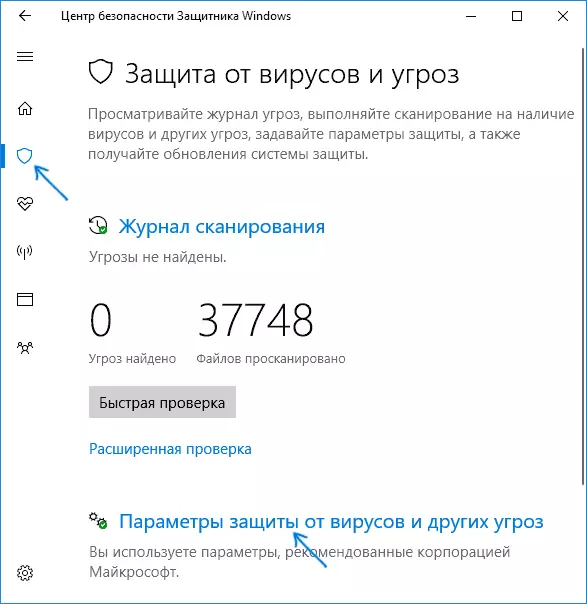
- ግንኙነት አቋርጥ "በእውነተኛ-ጊዜ ጥበቃ" እና "ደመና ጥበቃ".
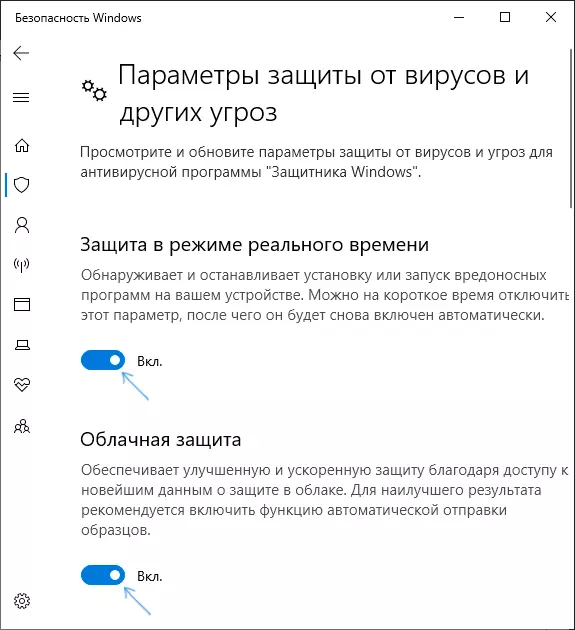
በተመሳሳይ ጊዜ, Windows Defender ብቻ ለተወሰነ እና ስርዓቱ እንደገና ይጠቀማል ወደፊት ይሰናከላል. በተጨማሪም አንድ ተሟጋች ለማግለል ፕሮግራም በማከል አጋጣሚ ስለ አትርሱ. እርስዎ ሙሉ በሙሉ ማሰናከል ከፈለጉ, ይህ የሚከተሉትን ዘዴዎች ይጠይቃል.
ማስታወሻ: የሚከተሉትን ስልቶች በመጠቀም ጊዜ (ነባሪ ዋጋ አርታዒ ውስጥ ሊቀየር ነባሪ እሴቶች ለመመለስ ያህል ረጅም), በ ልኬቶች ውስጥ የ Windows Defender አሠራር ማዋቀር ችሎታ-አልባ ይሆናል.
አካባቢያዊ ቡድን መመሪያ አርታኢ ውስጥ አሰናክል Windows 10 ተከላካይ
መመሪያ ቀጣይ ክፍል ውስጥ ያለውን መዝገብ አርታዒ መጠቀም መንገድ ነው - ቤትዎ ከሆነ ይህ ዘዴ ብቻ 10 ክለሳዎች የሙያ እና የተጠቃለለ ለ Windows ተስማሚ ነው.
- በቁልፍ ሰሌዳው ላይ Win + R ቁልፎችን ይጫኑ እና ግሬድ. ኤም.ኤስ.
- በሚከፈተው አካባቢያዊ ቡድን መመሪያ አርታኢ ውስጥ, የ "የኮምፒውተር ማዋቀር" ክፍል ይሂዱ - "አስተዳደራዊ አብነቶች" - "የ Windows ክፍሎች" - "Windows Defender የጸረ-ቫይረስ ፕሮግራም".
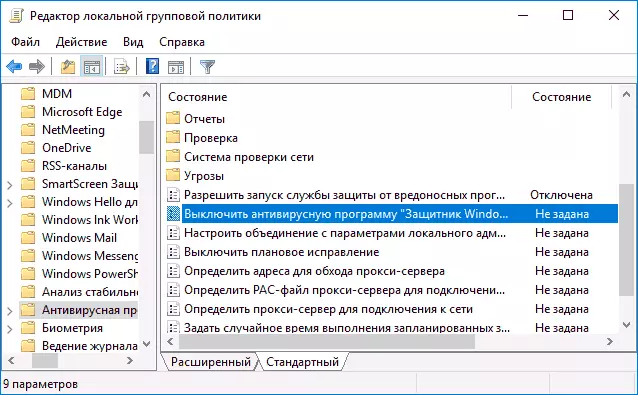
- (ይህ ምንድን ነው - "በ" ወደ ቫይረስ ያጥፉ) በ Windows Defender የጸረ-ቫይረስ ፕሮግራም ድርብ-ጠቅ አድርግ እና "አካታች» ን ይምረጡ.
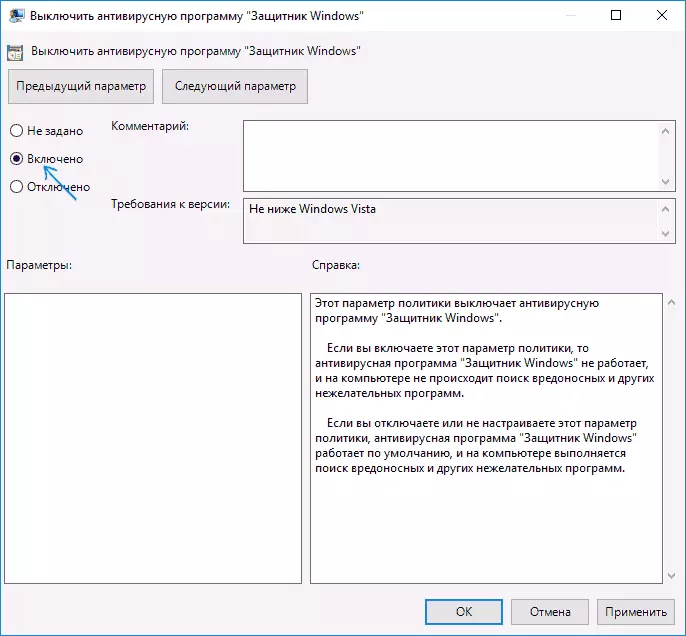
- በተመሳሳይ መንገድ, አቦዝን የ "ተንኮል ፕሮግራሞች ከ ጥበቃ አገልግሎት ማስጀመሪያ ፍቀድ" እና "ወደ ተንኮል-አዘል ዌር ጥበቃ አገልግሎት ቋሚ ክወና ይፍቀዱ" ( «ተሰናክሏል» ከተዋቀረ).
- , ንኡስ የ "ሪል-ታይም ጥበቃ" ይሂዱ የ "አሰናክል እውነተኛ የጊዜ ጥበቃ" ግቤት ላይ ጠቅ ያድርጉ እና "አካታች" ይጫኑ.
- በተጨማሪም የ "ይፈትሹ ሁሉም የወረዱ ፋይሎች እና አባሪዎችን" ማጥፋት አማራጭ (እዚህ ላይ በ «ተሰናክሏል» መጫን አለበት).
- የካርታዎች ንኡስ ክፍል ውስጥ, "ላክ ፋይል ናሙናዎች" ሌላ ሁሉም ልኬቶች ያላቅቁ.
- የ ለ "ላክ ፋይል ናሙናዎች, ተጨማሪ ትንታኔ የሚጠይቅ ከሆነ" "አካታች" ጫን, እና ስብስብ (ተመሳሳይ ፖሊሲ ማዋቀር መስኮት ውስጥ) ከታች በስተግራ ላይ "መላክ በጭራሽ".
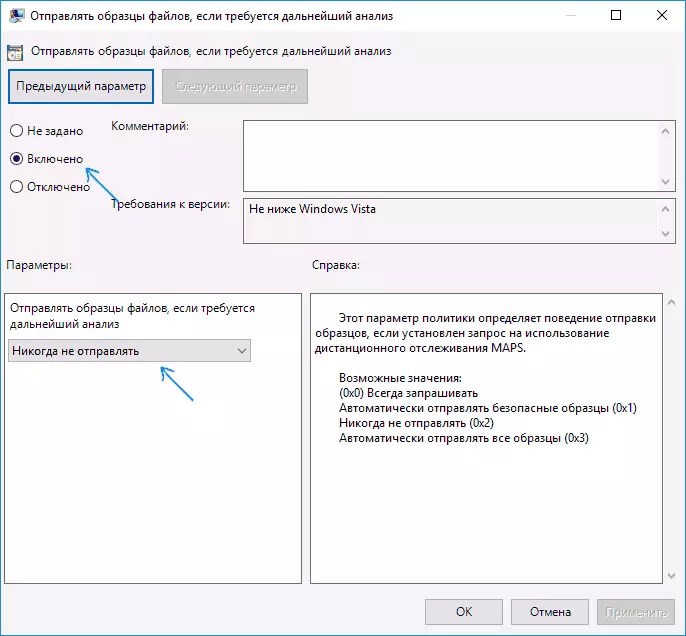
ሆኖም ዊንዶውስ 10 የቅርብ ጊዜ ስሪቶች ላይ, ይህ የ Windows Defender አገልግሎት ለማሰናከል በተጨማሪ አስፈላጊ ነው, በቂ አይደለም, እና አገልግሎቶች ውስጥ ማድረግ የሚቻል አይሆንም. እንዴት ነው ከማጥፋቱ - ተገቢው ክፍል ውስጥ ወዲያውኑ ቀጣዩ ዘዴ በኋላ.
እንዴት የ Windows 10 ሙሉ በሙሉ አሰናክል የ መዝገብ አርታዒ በመጠቀም ተሟጋች
አካባቢያዊ ቡድን መመሪያ አርታኢ ውስጥ የተዋቀሩ ግቤቶች ደግሞ በእርሱ በተሰራው ውስጥ ቫይረስ ማሰናከል, በ መዝገብ አርታዒ ውስጥ ሊጠየቅ ይችላል. በጣም ጠቃሚ ማስታወሻ: እናንተ መለኪያዎች ውስጥ የ Windows 10 ተሟጋች ካሰናከሉ ድረስ መመሪያ የመጀመሪያ ክፍል ውስጥ እንደተገለፀው Windows 10 የቅርብ ጊዜ ስሪት: አንተ በተጠቀሰው የመዝገብ ቅንብሮች ለመለወጥ አይፈቅድም. በተመሳሳይ ጊዜ, ማሰናከል እና ንጥል አስፈላጊ ነው የሐሰት ላይ ጥበቃ ግቤቶች ተመሳሳይ ክፍል ውስጥ.
(ማስታወሻ: እነዚህ ክፍልፍሎች አንዳንድ በሌለበት ውስጥ, ከላይ "አቃፊ" ንብርብር እና የአውድ ምናሌ ውስጥ የተፈለገውን ንጥል በመምረጥ ላይ ቀኝ-ጠቅ በማድረግ እነሱን መፍጠር ይችላሉ) እንደሚከተለው ያለውን የአሰራር ይሆናል:
- አሸናፊውን + አር ቁልፎችን ይጫኑ, እንደገና ያስገቡ እና አስገባን ይጫኑ.
- በ Registry አርታኢ ውስጥ sectionHKey_Local_machine \ ሶፍትዌር \ ፖሊሲዎች \ Microsoft \ Windows Defender ይሂዱ
- "DWORD 32 ቢት መለኪያ" (አንድ 64-ቢት ስርዓት እንኳ ቢሆን) እና በተቀመጠው DisableantInTireWare መለኪያ ስም - የ መዝገብ አርታዒ, ቀኝ-ጠቅ በቀኝ በኩል, "ፍጠር" ን ይምረጡ
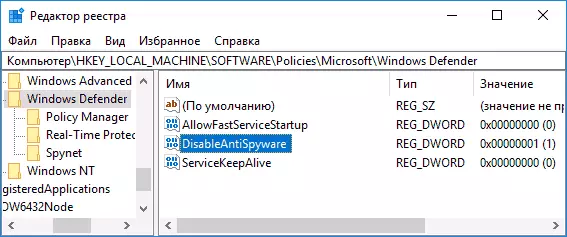
- በላዩ ላይ ያለውን ግቤት ሁለቴ ጠቅ በመፍጠር በኋላ እና እሴት 1 ተዘጋጅቷል.
- በተመሳሳይ መንገድ, AllowFastServiceStartup እና ServiceKeepALIVE ልኬቶችን ለመፍጠር - ያላቸውን እሴት 0 መሆን አለበት (ዜሮ, በነባሪ ስብስብ).
- የ Windows Defender ክፍል ውስጥ, ሪል-ታይም ጥበቃ ንኡስ ይምረጡ (ወይም ለመፍጠር), እና ውስጥ, DisableioAVProtection እና DisableRealthTimeMonitoring ስሞች ጋር ልኬቶችን መፍጠር
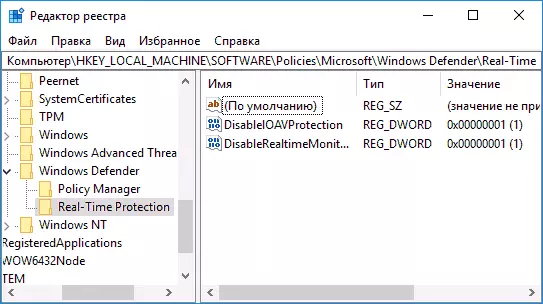
- ድርብ እነዚህ መለኪያዎች በእያንዳንዱ ላይ ጠቅ እና እሴት 1 ተዘጋጅቷል.
- የ Windows Defender ክፍል ውስጥ, ውስጥ, DisableBlockatFirstSeen ስሞች (ዋጋ 1), LocalSettingOneSpyNetReporting (እሴት 0), SubmitsamplesConsent ጋር DWORD32 ልኬቶችን መፍጠር, አንድ SPYNET ንኡስ መፍጠር. ይህ እርምጃ ደመና እና የማይታወቁ ፕሮግራሞችን ማገድ ውስጥ ስካን ያሰናክላል.
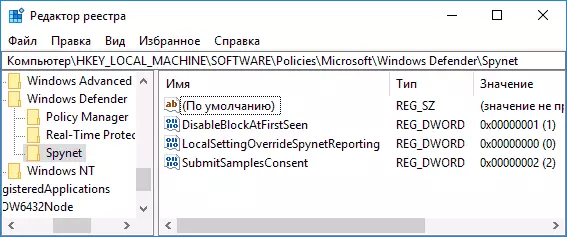
ይህ ጋር ተፈጸመ ነበር, ነገር ግን መዝገብ አርታዒ መዝጋት ያልሄደው አይደለም: ሙሉ ተሟጋች ለማሰናከል, እናንተ ደግሞ ተገቢውን አገልግሎት ማሰናከል አለብዎት.
አሰናክል አገልግሎት የጸረ-ቫይረስ ፕሮግራም ተከላካይ Windows
በመጨረሻም, በ Windows የተከሊካይ የጸረ-ቫይረስ ፕሮግራም አገልግሎት እንዳይሰራ ማድረግ አለብዎት, ይህም Services.msc ውስጥ አይሰራም. እንደሚከተለው ግንኙነት አለመኖር ይቻላል:
- ደህና ሁነታ ውስጥ ዳግም Windows 10; ወደ መዝገብ አርታዒ መሄድ (አሸነፈ + R ቁልፎች, Regedit መግባት) እና sectionHKey_Local_machine \ ስርዓት \ CurrentControlSet \ አገልግሎቶች \ Windefend ይሂዱ
- ድርብ መዝገቡ አርታዒ ቀኝ መቃን ውስጥ መጀመሪያ ግቤት ላይ ጠቅ ያድርጉ እና 4 ዋጋ ማዘጋጀት.
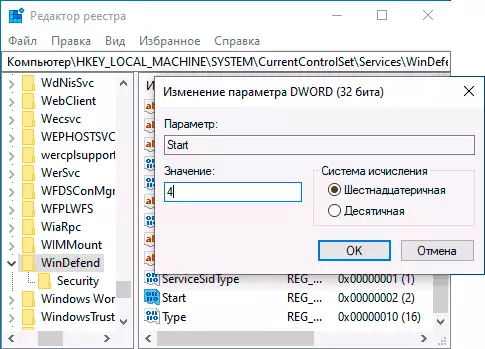
- ወደ ቅንብሮች ተግብር; ወደ መዝገብ አርታዒ መዝጋት እና እንደተለመደው ኮምፒውተሩን እንደገና ያስጀምሩ.
ማስታወሻ: ; ከዚያም ወደ Windefend መዝገብ እና መላው ክፍል Windows 10 የቅርብ ጊዜ ስሪቶች ውስጥ, በእነዚህ ሁኔታዎች ውስጥ መጀመሪያ ግቤት በራስ-ሰር 3 ይለውጣል, ነገር ግን የተፈለገውን ከሆነ ራሱን መጀመር አይደለም አገልግሎት (ይሁን እንጂ, አንተ አስተማማኝ ሁነታ ውስጥ መሰረዝ ይችላሉ ) እንኳን በእጅ የማይቻል ይሆናል አገልግሎት ለመጀመር, ነገር ግን እኔ አጥብቆ ይህ ክፍል ፈጣን መመለስ ነው በመጀመሪያ መላክ እንመክራለን, ወይም ስርዓት ማግኛ ነጥብ መፍጠር. በተጨማሪም በተመሳሳይ መንገድ (4 ወደ ጀምር ልኬት መለወጥ) አሰናክል የ WSCSVC አገልግሎት (የደህንነት ማዕከል) እና ስሜት, በተጓዳኙ የመዝገብ ክፍሎች ተመሳሳይ ቦታ ውስጥ ነው የሚገኙት ውስጥ ትርጉም ይችላል.
ጨርስ, አሁን የ Windows 10 ተሟጋች አይሰራም.
በተጨማሪም: የቅርብ Windows ዝማኔዎች ውስጥ, የ Windows Defender አዶ አሞሌው ውስጥ ማሳወቂያ አካባቢ በነባሪነት ይታያል. የ ዝርዝር እይታ በማብራት እና ከፍተኛ የመጫን ትር ላይ የ Windows Defender ማስታወቂያ አዶ በማጥፋት (ጀምር አዝራር ላይ በቀኝ ክሊክ በኩል) ወደ ተግባር አስተዳዳሪ በመሄድ ማሰናከል ይችላሉ.
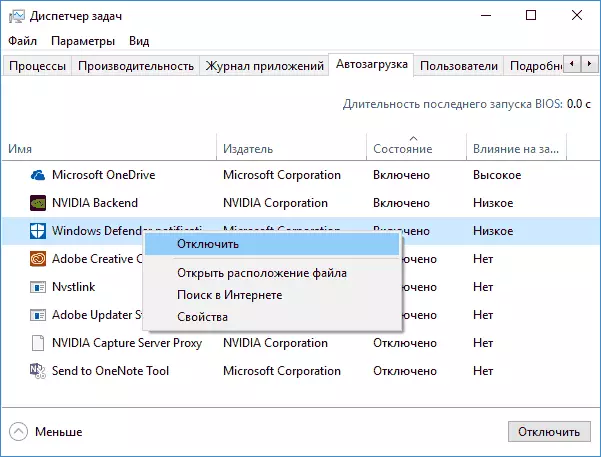
በቀጣዩ ዳግም ማስነሳት ጋር, የማሳያ አዶ (ይህም እንደተገለጸው ዘዴዎች አጥፍተዋል አይደለም ከሆነ ግን ወደ ተሟጋች ሥራ ይቀጥላል) አይደለም. ቫይረሶች ላይ ጥበቃ ተሰናክሏል መሆኑን ማሳወቂያ ማስወገድ ከፈለጉ, መመሪያዎች ይጠቀሙ: ቫይረሶችን እና ዛቻ ላይ ጥበቃ - እንዴት ማሳወቂያ ለማሰናከል.
እንዴት አሰናክል የ Windows 10 Defender ነው - ቪዲዮ መመሪያ
ምክንያት በ Windows 10 ላይ በተገለጸው እርምጃ በጣም የአንደኛ እንዳልሆነ እውነታ ወደ እኔ ደግሞ ይህም ትዕይንቶች ሊያሰናክል Windows 10 ተከላካዮች ሁለት መንገዶች ቪድዮ, ለማየት ያቀርባሉ.አሰናክል Windows 10 ተሟጋች ነጻ ፕሮግራሞች በመጠቀም
ለመፍቀድ, ሌላ, የ Windows 10 ተሟጋች ማሰናከል ብዙ ነጻ ፕሮግራሞች የሚከተሉትን እንዲሁም እንደ አንተ በጣም ቀላል ነጻ ተሟጋች መቆጣጠሪያ የመገልገያ ምልክት ማድረግ ትችላለህ ከእነርሱ መካከል: አሉ:
- Winaero Tweker Windows 10 ቅንብሮችን ለማዋቀር ነፃ ፕሮግራም ነው. አሰናክል ወደ ተሟጋች በ Windows Defender ክፍል ውስጥ ይገኛል. በማዋቀር እና Winaero Tweaker በ Windows 10 ሲያመቻቹ: ወደ የፕሮግራሙን ባህሪያት እና የት ለማውረድ በተመለከተ.
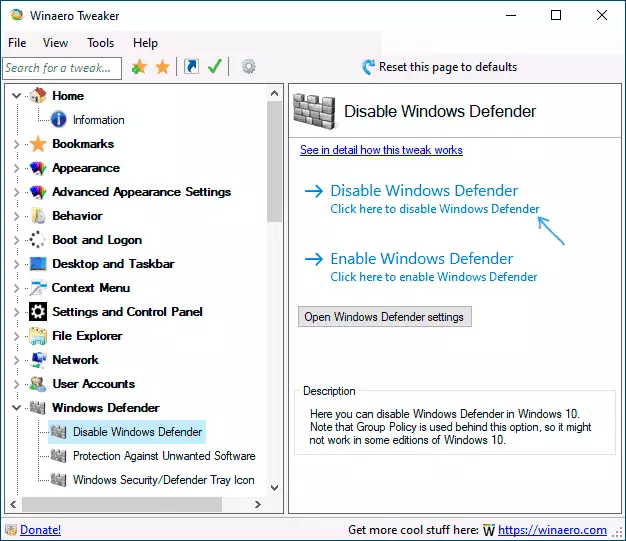
- አቤቱ & ሆይ Shutup 10 እንደዚህ ያለ አማራጭ ይገኛል የት ያዋቅሩ OS ባህሪ ሌላ ነጻ መገልገያ ነው.
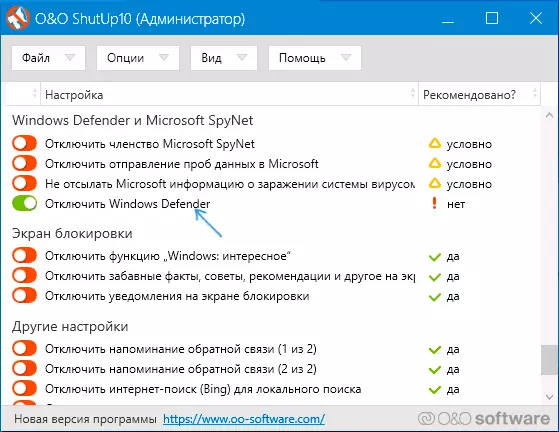
- መገልገያ DISM ++.
- Win ዝማኔዎች Disabler. ፕሮግራሙ Windows 10 ሊያሰናክል ሰር ዝማኔዎች የተፈጠረው ነበር, ነገር ግን ማጥፋት (እና ምን ጠቃሚ ነው ጀርባ ላይ ለማብራት ነው) እና ተሟጋች እና በኬላ ጨምሮ ሌሎች ተግባራት, ይችላል. ከታች ያለውን ቅጽበታዊ ገጽ ላይ ማየት ይችላሉ የፕሮግራሙ ኦፊሴላዊ ድረ.
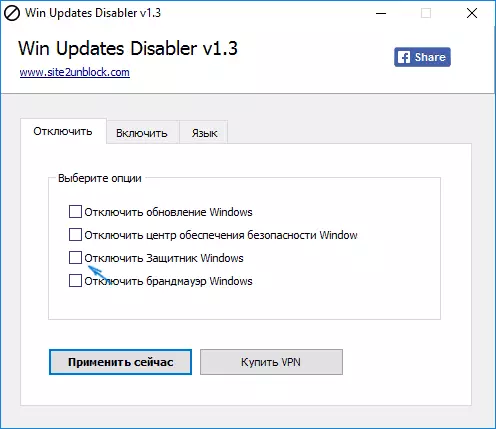
ሌላው አማራጭ ደግሞ የላቀ ሁነታ ገብቷል ከሆነ በፕሮግራሙ ቅንብሮች ውስጥ, እናንተ ደግሞ (በ Windows ተሟጋች ማሰናከል ይችላሉ, የ OS ውስጥ ሊያሰናክል መከታተያ ተግባራት ነው ዋናው ዓላማ ይህም መካከል አፍርሱት Windows 10 የስለላ ወይም DWS የመገልገያ, ለመጠቀም ነው, ነገር ግን ይሁን እንጂ, ይህ ፕሮግራም እና ነባሪ) ውስጥ ይጠፋል.
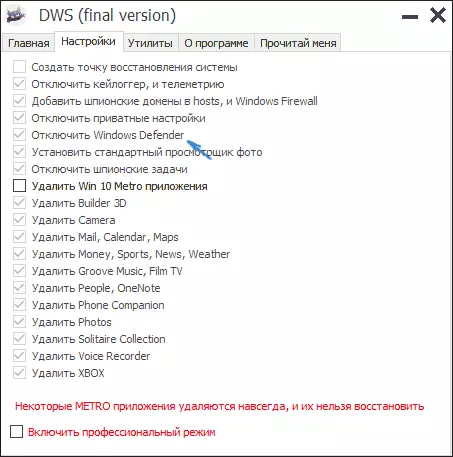
አሰናክል Windows Defender 10 ቀዳሚ ስሪቶች እና Windows 8.1
የሚያስፈልጉ እርምጃዎች የ Microsoft የክወና ስርዓት የመጨረሻ ሁለት ስሪቶች ውስጥ ሊለያይ ይሆናል የ Windows Defender ለማጥፋት. በአጠቃላይ, (ነገር ግን በ Windows 10 እስከ ጠባቂ ሙሉ በሙሉ የማይቻልበት ለ ሂደት በተወሰነ ይበልጥ ውስብስብ ነውና: ከዚያም በዝርዝር በተገለጸው ይሆናል) በሁለቱም OS ውስጥ የሚከተሉትን ደረጃዎች ጋር መጀመር በቂ ነው.
ይህን ለማድረግ ቀላሉ እና ፈጣን መንገድ የ «ጀምር» አዝራር ላይ በቀኝ ጠቅ ይሆናል እና በተጓዳኙ ሜኑ መምረጥ; ወደ የቁጥጥር ፓነል ይሂዱ.
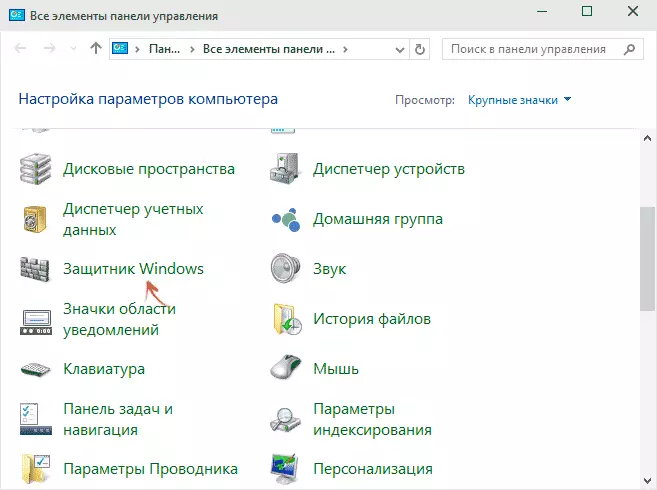
የቁጥጥር ፓነል ውስጥ, Windows Defender ይምረጡ, (በስተቀኝ አናት ላይ ያለውን የ «ዕይታ» ነጥብ ውስጥ) "አዶዎች" እይታ ተቀይሯል.
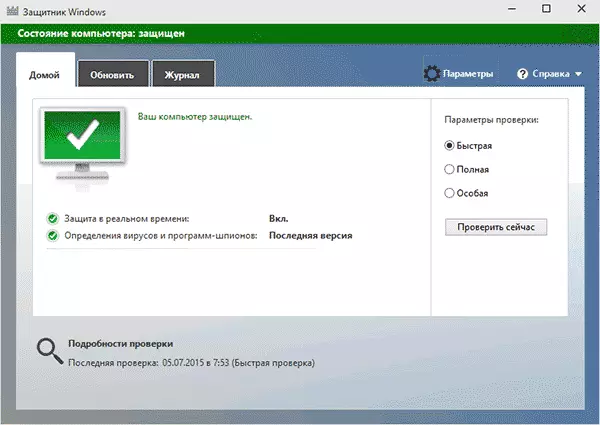
(ይህ መልዕክት ማየት ከሆነ እድላቸው ብቻ ሌላ ቫይረስ አለን ከዚያም "ትግበራ ተሰናክሏል, እና ኮምፒውተር ቁጥጥር አያደርግም,") የ Windows Defender ዋና መስኮት ይጀምራል. በጫኗቸው የስርዓተ ክወና ስሪት የትኛው ስሪት ላይ በመመስረት, እነዚህን ደረጃዎች ይከተሉ.
ዊንዶውስ 10.
(ሙሉ በሙሉ ተጠናቀው አይደለም ነው) ወደ መደበኛ ዘዴ ይህ እንደ የ Windows 10 ተሟጋች መልክ ለማሰናከል:
- "ልኬቶች" (ሀ የማርሽ ጋር አዶ) - - "አዘምን እና ደህንነት" - "ጀምር" ሂድ "Windows Defender"
- "የእውነተኛ ጊዜ ጥበቃ" ንጥል ያላቅቁ.
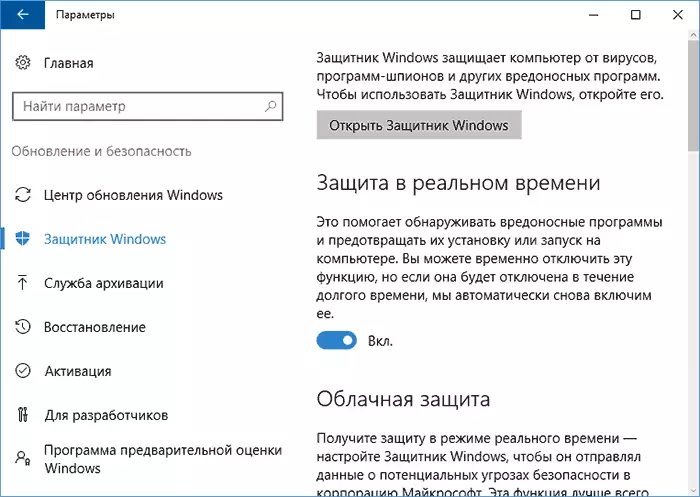
በዚህም ምክንያት, ጥበቃ ይሰናከላል, ነገር ግን ብቻ ለተወሰነ: 15 ስለ ደቂቃዎች በኋላ ላይ እመልሳለሁ እንደገና.
አካባቢያዊ ቡድን መመሪያ አርታኢ ወይም መዝገብ አርታዒ በመጠቀም - ይህን አማራጭ እኛን የሚስማማ አይደለም ከሆነ, ይህ ሙሉ በሙሉ እና ሁሌም አሰናክል Windows Defender 1 በሁለት መንገዶች መንገዶች እና ነው. በአካባቢው የቡድን ፖሊሲ አዘጋጅ ጋር ያለው ዘዴ Windows 10 የቤት ተስማሚ አይደለም.
አካባቢያዊ ቡድን መመሪያ አርታዒ በመጠቀም መዝጋት:
- ይጫኑ Win + R ቁልፎች እና "አሂድ" መስኮት ወደ gpedit.msc ያስገቡ.
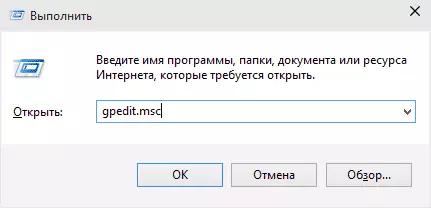
- አስተዳደራዊ አብነቶች - - በ Windows ምንዝሮችን - Windows Defender ፀረ-ቫይረስ ፕሮግራም (1703 ወደ Windows 10 አይነቴዎች - የመጨረሻ ነጥብ ጥበቃ) የኮምፒውተር ውቅር ይሂዱ.
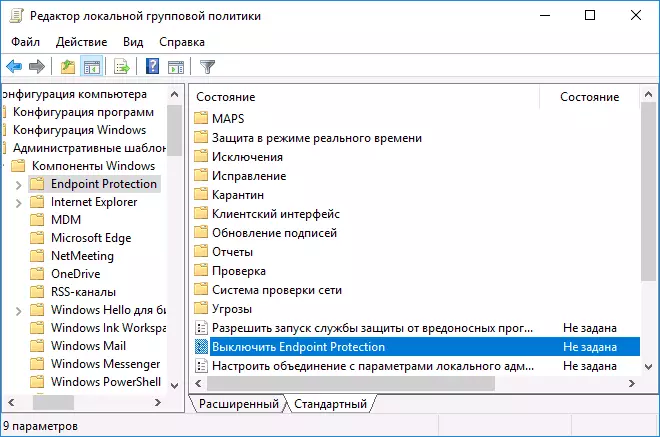
- በ Windows Defender ጸረ ቫይረስ ፕሮግራም ለማጥፋት የ ንጥል ላይ በአካባቢው የቡድን ፖሊሲ አርታዒ ድርብ-ጠቅ በቀኝ በኩል (ቀደም - ሊያሰናክል የመጨረሻ ነጥብ ጥበቃ).
- አዘጋጅ እናንተ ደግሞ ተሟጋች ማሰናከል «እሺ» የሚለውን ጠቅ ያድርጉ እና ልኬት በታች ያለውን ቅጽበታዊ ውስጥ አርታኢ (ለመውጣት ከፈለጉ ይህን ግቤት ለ «ነቅቷል», ይህ ስም የ Windows 10. አሁን ቀደም ስሪቶች ውስጥ ነበር Windows Defender ማጥፋት ይባላል - በተራው የ ቫይረስ ፕሮግራም ወይም ሊያሰናክል የመጨረሻ ነጥብ ጥበቃ) ጠፍቷል.
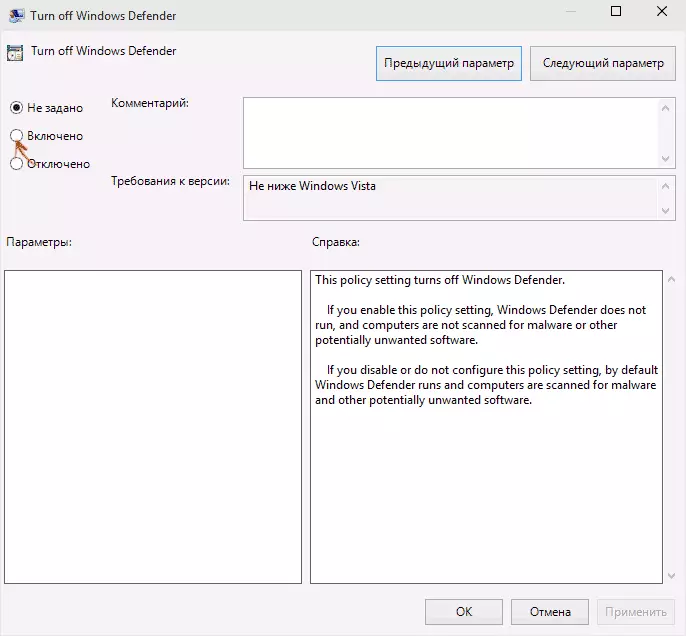
በዚህም ምክንያት, የ Windows 10 ተሟጋች አገልግሎት ቆሟል ይሆናል (ማለትም ሙሉ በሙሉ ይሰናከላል) እና የ Windows 10 ተሟጋች ለመጀመር ሲሞክሩ, አንተ ስለ አንድ መልዕክት ያያሉ.
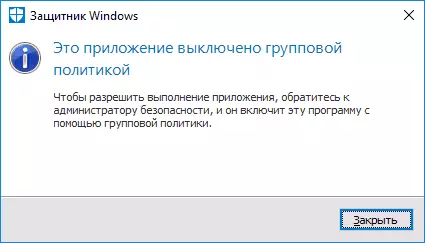
በተጨማሪም መዝገቡ አርታዒ በመጠቀም ተመሳሳይ እርምጃዎች ሊፈጽም ይችላል:
- መዝገቡ አርታዒ ይሂዱ (አሸነፈ + R ቁልፎች, Regedit ያስገቡ)
- RegistryhKey_Local_machine \ ሶፍትዌር \ መምሪያዎች ሂድ \ Microsoft \ Windows Defender
- (በዚህ ክፍል ውስጥ አይገኝም ከሆነ) disableantiSpyware ስም ጋር DWORD ልኬት ይፍጠሩ.
- ይህን ማሰናከል ያስፈልጋል ከሆነ የ Windows Defender 1 ሲበራ ወይም ነው ስለዚህም ይህን ግቤት 0 ወደ ዋጋ አዘጋጅ.
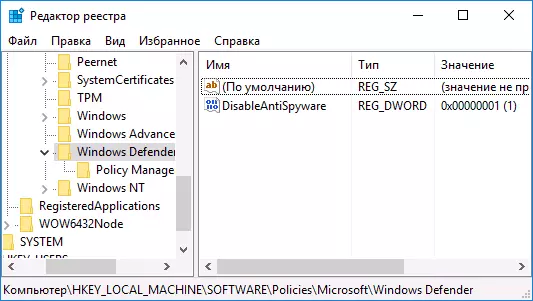
አብሮ ውስጥ ከሆነ ዝግጁ, አሁን, ከ Microsoft ቫይረስ ያልተሰናከለ ነው ከዚያም ብቻ ማሳወቂያዎች, መረበሽ ነው. በተመሳሳይ ጊዜ, ኮምፒውተር የመጀመሪያ ማስነሳት በፊት, ወደ ተግባር ፓነል ማሳወቂያ አካባቢ እርስዎ (ይህ ይጠፋል በማስነሳት በኋላ) ወደ ተሟጋች አዶ ያያሉ. አንድ ማሳወቂያ በተጨማሪም ቫይረሶች ላይ ጥበቃ ተሰናክሏል እንደሆነ እንዲያውቁት ይደረጋል. , በላዩ ላይ ጠቅ በሚቀጥለው መስኮት ውስጥ በኋላ, "ማድረግ ቫይረስ ጥበቃ ተጨማሪ ማሳወቂያዎች መቀበል» ን ጠቅ ያድርጉ, እነዚህ ማሳወቂያዎች ያስወግዱ

አብሮ ውስጥ ሊከሰት አይደለም ማሰናከል-ቫይረስ, ከዚያም እነዚህን ዓላማዎች ነጻ ፕሮግራሞች በመጠቀም ሊያሰናክል Windows 10 ተሟጋች ወደ መንገዶች መግለጫ ካለ.
ዊንዶውስ 8.1.
አሰናክል የ Windows 8.1 ተሟጋች ቀዳሚው ስሪት ይልቅ በጣም ቀላል ነው. የሚያስፈልግህ ሁሉ ነው:
- Windows Defender - ወደ የቁጥጥር ፓነል ይሂዱ.
- የ "ልኬቶች" ትር, ከዚያም "አስተዳዳሪ" ንጥል ይክፈቱ.
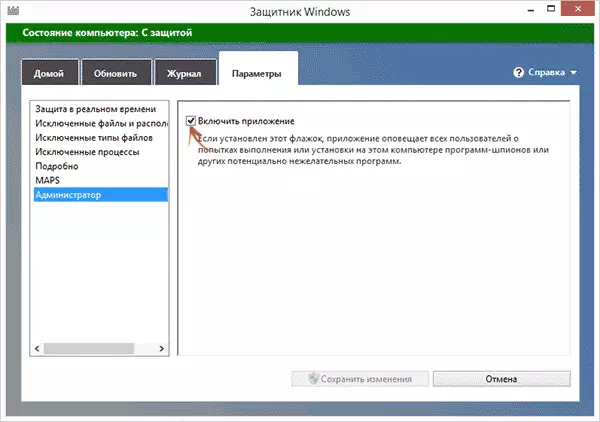
- በ "አንቃ መተግበሪያ» ምልክት አስወግድ
እኛ የሚያስፈልገውን ነገር - ማመልከቻው ተሰናክሏል, እና ኮምፒውተር መከታተል እንዳልሆነ በዚህም ምክንያት, አንድ ማሳወቂያ ያያሉ.
በትእዛዝ መስመር ወይም PowerShell በመጠቀም አሰናክል Windows Defender
(- መለኪያዎች በመጠቀም ጊዜ እንዲሁም በእውነት ሳይሆን ለዘላለም, ነገር ግን ብቻ ለጊዜው) - ሌላው መንገድ የ Windows 10 ተሟጋች ለማሰናከል PowerShell ትእዛዝ ይጠቀሙ. የ Windows PowerShell መዳፊት ቀኝ ጠቅ ላይ ከዚያም የአውድ ምናሌ አሞሌው ፍለጋ በመጠቀም ማድረግ, እና ይችላል ይህም አስተዳዳሪ, ምትክ ማስጀመር አለበት.
በ PowerShell መስኮት ውስጥ, ትዕዛዝ ያስገቡ
አዘጋጅ-MPPreference --DisableRealthTimeMonitoring $ እውነተኛወዲያውኑ በውስጡ ከመገደሉ በኋላ, እውነተኛ ጊዜ ጥበቃ ይሰናከላል.

(በተጨማሪም አስተዳዳሪው ወክለው ላይ እየሄደ) በትእዛዝ መስመር ላይ ተመሳሳይ ትእዛዝ ለመጠቀም, በቀላሉ PowerShell እና የጽሑፍ ጽሑፍ በፊት ቦታ አስገባ.
ማሳወቂያዎች "የቫይረስ መከላከያ ማንቃት» በማሰናከል ላይ
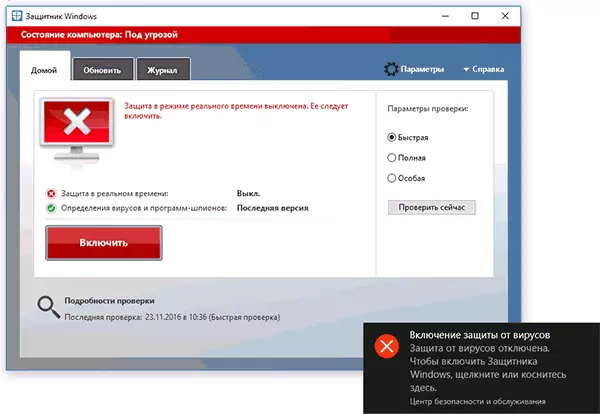
እርምጃዎች የ Windows 10 ተሟጋች ለማላቀቅ በኋላ ከሆነ በየጊዜው የቫይረስ መከላከያ በማብራት ላይ አንድ ማሳወቂያ "ይመስላል. ቫይረሶች ላይ ጥበቃ, የሚከተሉትን ደረጃዎች መከተል እንችላለን ይህን ማሳወቂያ ለማስወገድ ሲሉ ", ተሰናክሏል:
- አሞሌው ላይ ያለውን ፍለጋ በመጠቀም, የ "ደህንነት እና አገልግሎት ማዕከል" ይሂዱ (ወይም የቁጥጥር ፓነል ውስጥ ይህን ንጥል ማግኘት).
- የደህንነት ክፍል ውስጥ, "ፀረ-ቫይረስ ጥበቃ ላይ ተጨማሪ መልዕክቶችን ለመቀበል አይደለም» የሚለውን ጠቅ ያድርጉ.

ጨርስ, ለወደፊቱ የ Windows Defender ተሰናክሏል መሆኑን መልዕክቶች ለማየት አይኖርብዎትም.
Windows Defender ተሰናክሏል ማመልከቻው ጽፏል (ማንቃት እንደሚችሉ)
ዝማኔ: የተዘጋጀ የዘመነ እና በዚህ ርዕስ ላይ ተጨማሪ የተሟላ መመሪያ:. እርስዎ የ Windows 8 ወይም 8.1 የተጫነ ከሆነ, ሆኖም ግን የ Windows 10 ተከላካይ ማንቃት እርምጃዎች ከዚህ በታች የተገለጸው እንዴት መጠቀም.
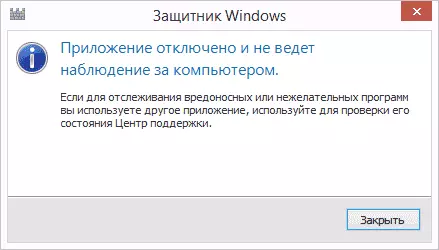
የ Windows Defender ወደ የቁጥጥር ፓነል ለመግባት እና በሚመርጡበት ጊዜ ማመልከቻው ተሰናክሏል, እና ኮምፒውተር መከታተል እንዳልሆነ, አንድ መልዕክት ማየት ከሆነ, ሁለት ነገሮች መነጋገር ይችላሉ:
- ሌላ ቫይረስ በእርስዎ ኮምፒውተር ላይ የተጫነ ነው ምክንያቱም Windows Defender ተሰናክሏል. የሶስተኛ ወገን ቫይረስ ፕሮግራም ማስወገድ በኋላ, በራስ-ሰር ማብራት ይሆናል - በዚህ ጉዳይ ላይ ምንም ነገር ማድረግ አስፈላጊ አይደለም.
- አንተ ራስህ የ Windows Defender አጥፍተዋል ወይም እዚህ እርስዎ ማብራት ይችላሉ, በማንኛውም ምክንያት ተሰናክሏል.
ስርዓቱ የቀሩት ለአንተ አደርገዋለሁ - በ Windows 10 ውስጥ, በቀላሉ ማሳወቂያ አካባቢ አግባብ መልእክት ላይ ጠቅ ማድረግ ይችላሉ. እርስዎ አካባቢያዊ ቡድን መመሪያ አርታኢ ወይም መዝገብ አርታዒ ተጠቅሟል ጊዜ ጉዳዩ በስተቀር (በዚህ ጉዳይ ላይ, አንተ ጠባቂ ውስጥ እንዲካተቱ ላይ በግልባጭ ቀዶ ሕክምና ማድረግ ይኖርባቸዋል).
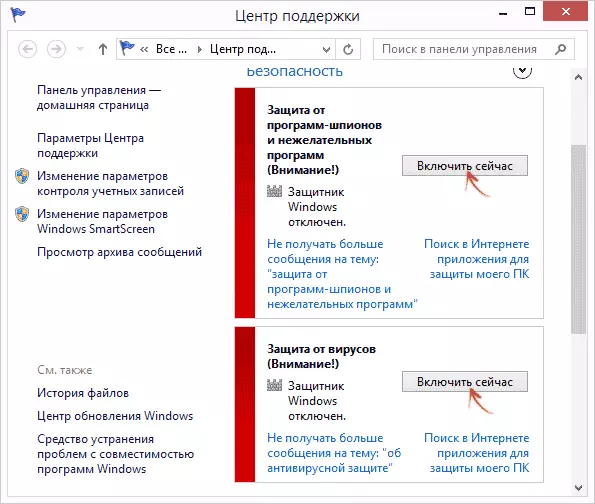
የ Windows 8.1 ተሟጋች ለማንቃት እንዲቻል, (በቀኝ ማሳወቂያ አካባቢ በ "አመልካች" ላይ ጠቅ ያድርጉ) ድጋፍ ማዕከል ይሂዱ. አብዛኞቹ አይቀርም, እናንተ ሁለት መልዕክቶችን ያያሉ: ስፓይዌር እና ያልተፈለጉ ፕሮግራሞች ላይ ጥበቃ ጠፍቷል እና ቫይረሶች ላይ ጥበቃ ጠፍቷል. ጠቅ ያድርጉ የ Windows ተሟጋች እንደገና ሲጀምር በጣም «አሁን አንቃ" በቂ.
